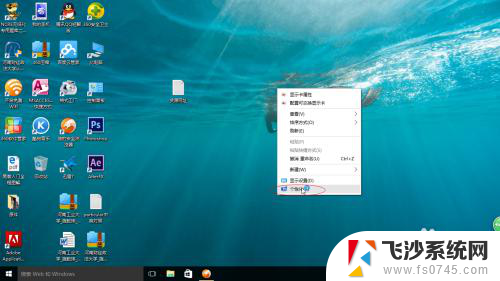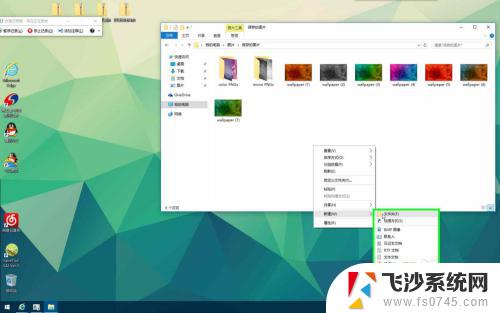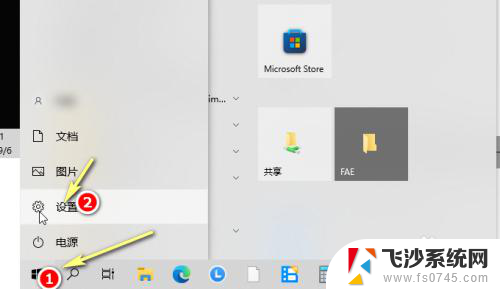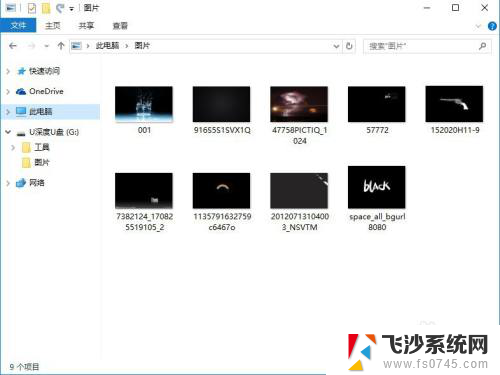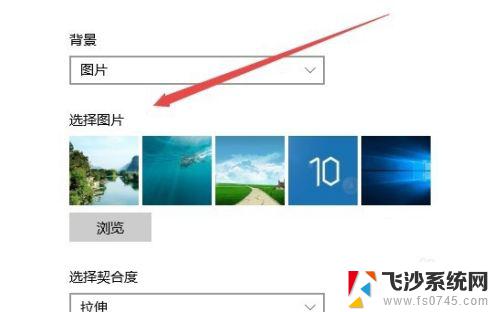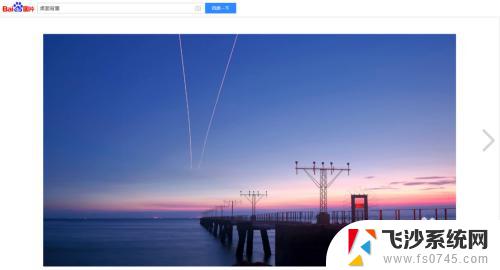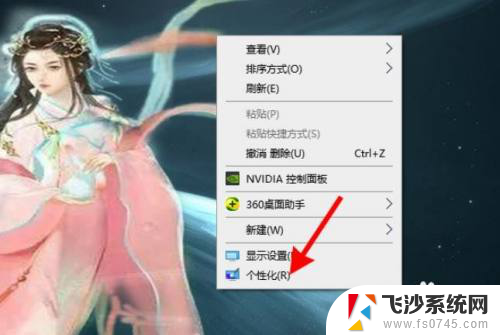win10开机登录界面壁纸 Win10登录壁纸怎么更换
Win10开机登录界面的壁纸是我们每天都会看到的,如果想要更换这个壁纸,其实并不难,只需要简单的操作,就可以让你的登录界面焕然一新。无论是想要个性化定制自己的电脑,还是想要换一个清新的壁纸来提升心情,都可以通过更换Win10登录壁纸来实现。接下来让我们一起来了解一下如何更换Win10登录壁纸吧!
步骤如下:
1.用鼠标右键点击桌面左下角的开始按钮,在弹出的菜单中点击“设置”菜单项。
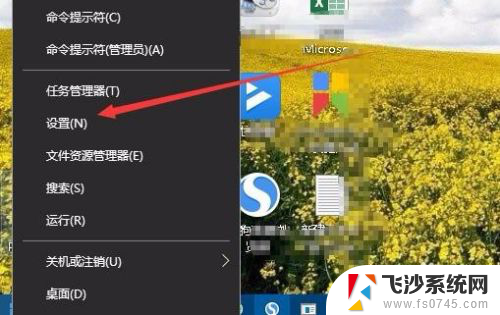
2.这时会打开Windows10的设置窗口,点击窗口中的“个性化”图标。
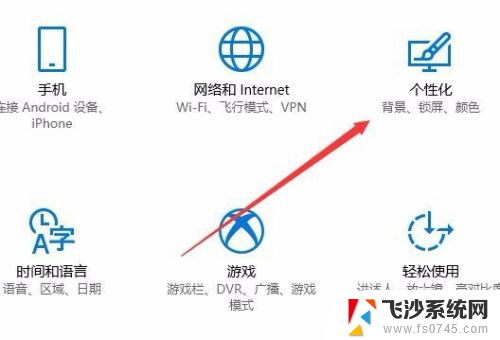
3.接下来在打开的个性化设置窗口中,点击左侧边栏的“锁屏界面”菜单项。
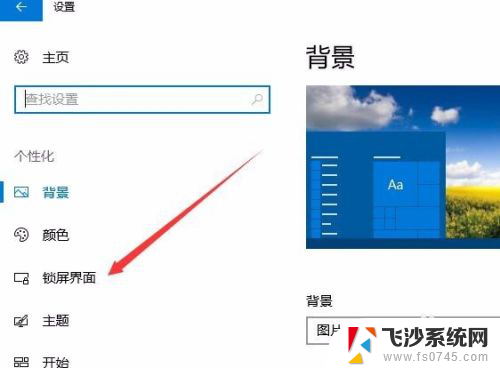
4.在右侧的设置界面,我们点击背景下拉按钮。在弹出菜单中选择“图片”菜单项。
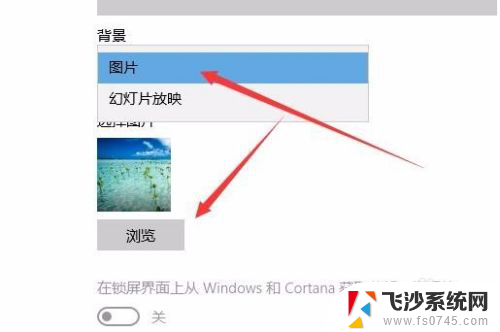
5.接下来再点击下面的选择图片下的“浏览”按钮
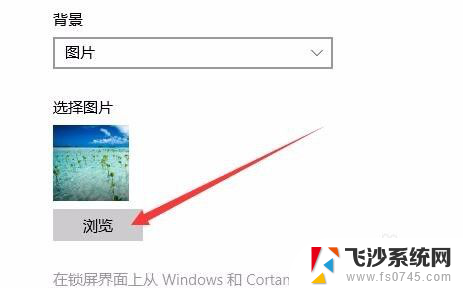
6.在弹出的选择图片窗口中,选择一个自己喜欢的图片。返回到设置窗口后,可以看到当前的图片预览效果了。
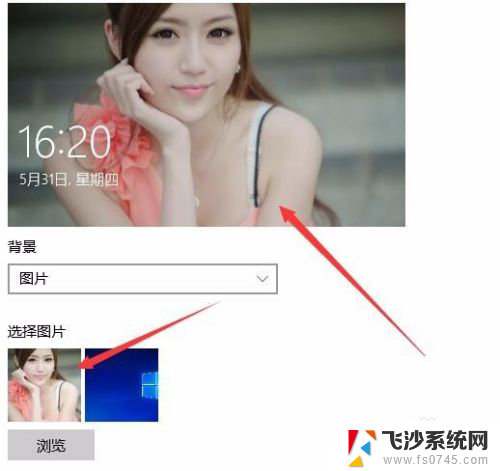
7.继续向下拖动右侧的滚动条,找到“在登录屏幕上显示锁屏界面背景图片”设置项。把其下面的开关设置为开,这样重新启动计算机的时候,登录界面的背景图片就会变成我们刚刚设置的图片了。

以上就是win10开机登录界面壁纸的全部内容,有遇到这种情况的用户可以按照小编的方法来进行解决,希望能够帮助到大家。